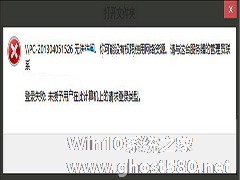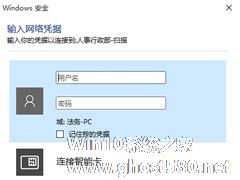-
Win10家庭版局域网怎么共享文件? Win10家庭版局域网共享文件的方法
- 时间:2024-11-15 10:00:37
大家好,今天Win10系统之家小编给大家分享「Win10家庭版局域网怎么共享文件? Win10家庭版局域网共享文件的方法」的知识,如果能碰巧解决你现在面临的问题,记得收藏本站或分享给你的好友们哟~,现在开始吧!
Win10是由微软公司发布的桌面端操作系统,Win10可供家庭及商业工作环境的笔记本电脑 、多媒体中心等使用。Win10继承了包括Aero风格等多项功能,并且在此基础上增添了其他功能,但是win10家庭版局域网怎么共享文件呢?很多用户对此还不是很清楚,小编这里就给大家带来有关Win10家庭版局域网怎么共享文件的回答,希望能够对大家有所帮助。
Win10家庭版局域网共享文件如何操作:
1、首先,点击桌面右下角的“网络图标”,菜单栏选择“打开网络和Internet”设置”。

2、在更改网络设置下方点击“共享选项”进入。

3、点击“启用网络发现”和“启用文件和打印机共享”下一步。

4、点击“启用共享以便可以访问网络的用户可以读取和写入公用文件实中的文件”和“使用128位加密帮助保护文件共享连接”及“有密码保护的共享”选项,点击“保存更改”按钮。

5、右键点击需要共享的文件,菜单栏选择“共享”点击“特定用户”。

6、在打开的文件共享窗口的框框中点旁边的倒三角,选择“Everyone”点击“共享”即可。

以上就是小编给大家带来的有关win7家庭版局域网怎么共享文件的回答,希望对大家能有所帮助呀。
以上就是关于「Win10家庭版局域网怎么共享文件? Win10家庭版局域网共享文件的方法」的全部内容,本文讲解到这里啦,希望对大家有所帮助。如果你还想了解更多这方面的信息,记得收藏关注本站~
文♀章来②自Win10系统之家,未经允许不得转载!
相关文章
-

Win10家庭版局域网怎么共享文件? Win10家庭版局域网共享文件的方法
Win10是由微软公司发布的桌面端操作系统,Win10可供家庭及商业工作环境的笔记本电脑、多媒体中心等使用。Win10继承了包括Aero风格等多项功能,并且在此基础上增添了其他功能,但是win10家庭版局域网怎么共享文件呢?很多... -
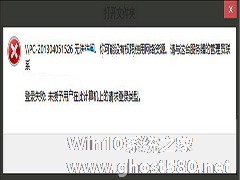
有用户在使用Win10 9926时发现,局域网中Win7共享文件不能访问。用户很郁闷:难道是系统不同导致,还是其他原因?如何处理?
其实此问题启用管理员账户就可以了。
一般我们使用...
-
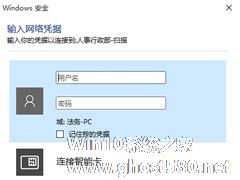
随着Win10系统的发布到投入使用,很多用户都升级到Win10系统。但最近,有用户将系统升级到Win10后,访问局域网共享文件时,发现系统会弹出输入网络凭据的对话框。这是什么情况?那要如何解决这样的问题呢?现在小编就和大家说一下Win10访问局域网共享文件时提示输入网络凭据的解决方法。
步骤如下:
一、原因分析:
微软为Windows10添加了新的... -

Win10家庭版怎么编辑组策略?Win10家庭版修改组策略的方法
Win10家庭版怎么编辑组策略?一些Win10用户想要修改组策略,但是发现根本就打不开组策略编辑器,后来才知道原来Win10家庭版默认无法打开组策略编辑器,不过还是有办法可以解决的,今天系统之家小编要给朋友们介绍Win10家...